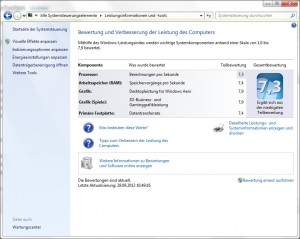Manchmal bin ich wirklich einfach nur Ungeduldig :). Dann dauert mir alles zu Lange beim Start meines PC’s. Leistung hat er eigentlich mehr als ausreichend zur Verfügung, aber über drei Minuten nach dem Einschalten und der Passworteingabe ist alles hochgeladen und ich kann loslegen. Dabei ist alles möglichst optimiert und nur das wichtigste wird geladen.
Das muss sich ändern, dachte ich mir.
Dann bekam ich sehr günstig eine 120GB Vertex2 SSD SATA2 für etwas über 70,00 € angeboten und schlug zu. Sicherlich nicht das neueste und schnellste Modell aber ich war mir Sicher, das meine verbaute 500GB Samsung-Platte damit leicht zu toppen wäre. Auf der hatte ich auch nur eine 100GB Partion für das OS eingerichtet.
Natürlich wollte ich nichts neu Installieren, mein sehr gut funktionierendes Windows7 sollte bleiben.
Zunächst musste aber erst ein Firmwareupdate auf die SSD. Sie kam mit der Version 1.35 und zur Verfügung ist 1.37. Dazu gibt es auf der Herstellerseite ein kleines, auf Linux basierendes Tool, welches sich vom USB-Stick oder von einer CD starten lässt. Letzteres habe ich getan (Oldshool mäßig ;)). Das Tool gibt es hier: Klick!
Das müsst Ihr runterladen: Linux-based Tool. Warum? Ich konnte mit der Windows Version kein Update durchführen – es brach mit einer Fehlermeldung ab. Der Grund war wohl, das mein SATA-Controller auf IDE eingestellt war, „AHIC“ war die richtige Auswahl. Hier dazu ein paar Infos: Klick! (Später unbedingt das Tutorial durchführen!)
Nach dem Start kann über den WLan-Button (meine interne D-Link wurde sofort erkannt) eine Internetverbindung eingerichtet werden und das Tool aktualisiert dann die Firmware. Alles wird über eine einfache Oberfläche ausgeführt.
Nun war also auch die aktuelle Firmware drauf. Weiter ging es…
Zunächst versuchte ich mit der Freeware (auch eine Linux Live CD) GParded die Windows7 Partition zu clonen. Das Ergebnis war dann eine Windows7 Installation die nicht aktiviert war, nur einen absolut leeren Desktop anbot und wo sich auch nur der Taskmanager öffnen lies.
Nach einer einstündigen Suche gab ich auf und ging ins Bett ;).
Neuer Tag neues Glück. In einem Forum fand ich einen Tip. Die Freeware EasyUS Partiton Manager kopiert auch problemlos ganz Partitionen. Super, das kenne ich und hatte es auch direkt auf der Platte. Wichtig ist, das auf der SSD kein logisches Laufwerk eingerichtet wurde. Es muss zwingend „Unallocated“ also Frei sein. Sonst klappt es nicht!
Der Rest ist echt Easy, mit Rechtsklick auf die „alte“ Windows7 Partition und mit Linksklick „Copy Partition“ auswählen. Der ganze Kram wird analysiert und wenn das geschehen ist der „Unallocated“ Bereich der SSD ausgewählt. Dann wieder wie vorher auf den „Next“ Button. „Paste“ auswählen, mit dem „Apply-Haken“ den Vorgang auslösen und Warten.
Anschließend Rechner runterfahren, die SSD an den ersten SATA Port, die alte Platte (die da natürlich vorher dran war) weglassen oder an einem anderen freien SATA Port anschließen und Einschalten. Mein PC fuhr sofort ohne Probleme hoch und das sichtbar schneller :).
Von den drei Minuten ist nur eine übrig geblieben. Davon entfallen ca. 22 Sekunden auf die Durchlaufzeit des BIOS, nach insgesamt 42 Sekunden kam das Login und inkl. Passworteingabe ist er nun nach 1:02 Minuten fertig. Als Indiz dient mir mein Pogrammdock, was immer als letztes Erscheint.
Alle Programme starten schneller, das belegt auch der Windows Leistungs Index. Dieser änderte sich von 5,3 auf 7,3.
Was will man mehr 🙂